
Scegliere le impostazioni delle patch con Logic Remote su iPad
La Libreria contiene una serie di patch ottimizzate per lo strumento per cui è stato ideato il concerto.
I contenuti visualizzati rispecchiano quelli della libreria Patch in MainStage.
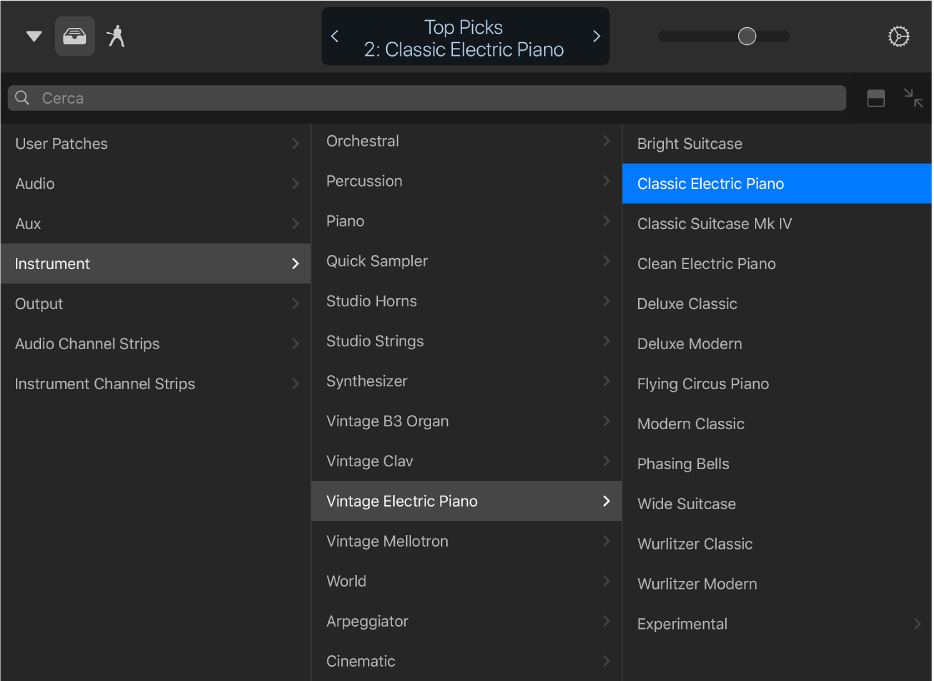
Puoi verificare rapidamente le impostazioni delle patch nella Libreria e selezionare un'impostazione per quella selezionata. Puoi anche cercare le impostazioni delle patch per nome.
Aprire la libreria
Tocca Libreria
 nella barra di controllo.
nella barra di controllo.
La libreria si apre in modalità a tutto schermo, a meno che non sia attiva la vista “Smart Control e [strumento Touch]”. In questo caso, la libreria si apre nella parte superiore dello schermo, consentendoti di riprodurre lo strumento Touch mentre cerchi le impostazioni nella libreria.
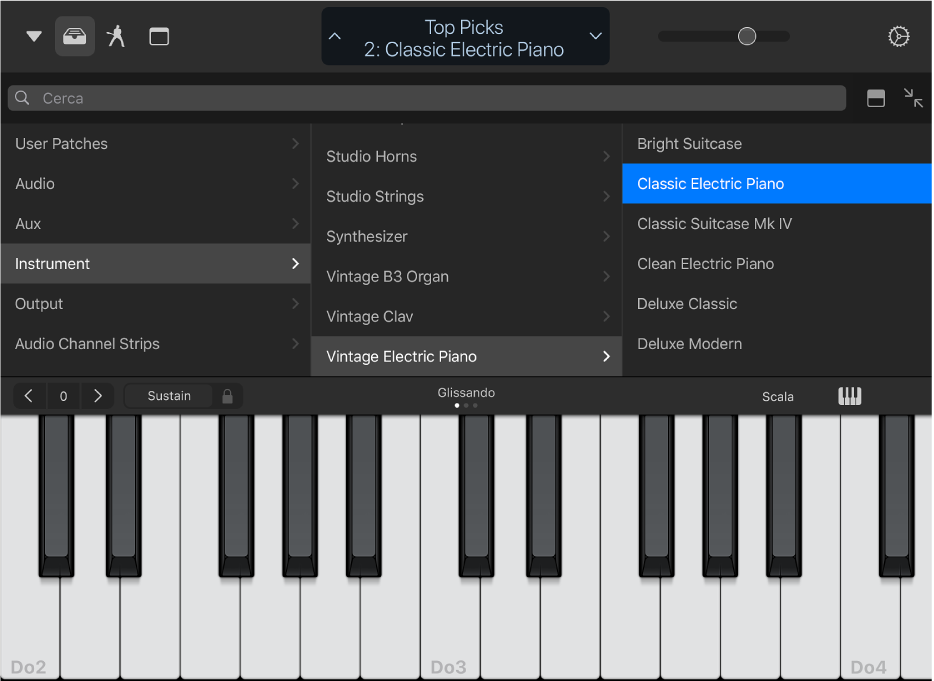
Visualizzare gli Smart Control nella libreria
Se per suonare usi una tastiera musicale anziché lo strumento Touch tastiera, potresti voler utilizzare gli Smart Control per modificare leggermente l’audio quando sfogli la libreria.
Trascina la maniglia a destra del campo di ricerca nella libreria, spostando quest’ultima nella parte inferiore dello schermo e mostrando gli Smart Control nella parte superiore.
Scegliere una patch
Tocca una categoria di patch, quindi tocca una patch.
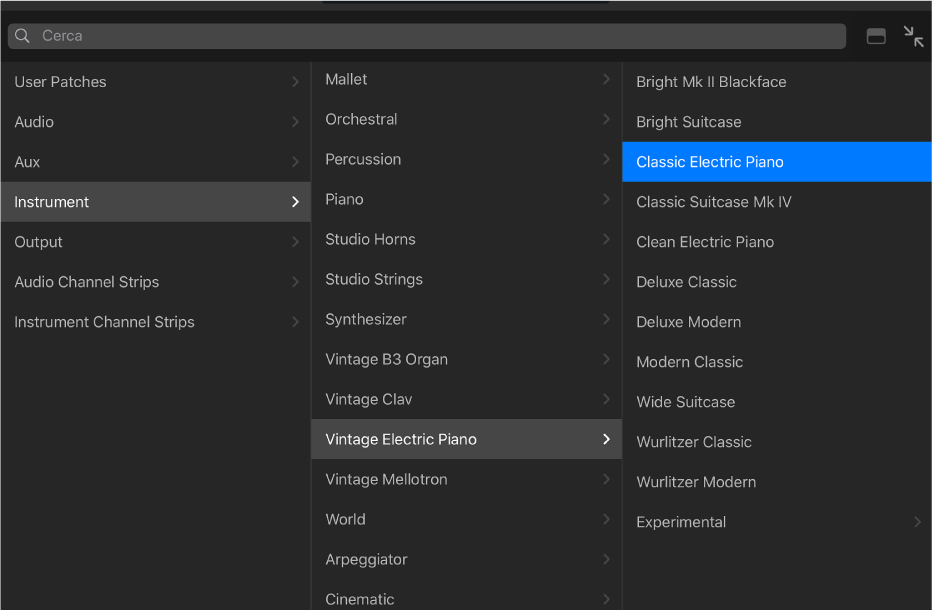
Vengono caricate una o più impostazioni channel strip per consentirti di iniziare a suonare immediatamente.
Suggerimento: Usa le frecce su entrambi i lati della barra di controllo visualizzata per spostarti alla patch precedente o successiva senza uscire dalla libreria.
Cercare una patch
Tocca il campo di ricerca nella parte superiore della libreria.
Inserisci il nome che vuoi cercare, quindi tocca Cerca.
Le patch corrispondenti vengono visualizzate nell’elenco dei risultati.
Chiudere la libreria
Esegui una delle seguenti operazioni:
Tocca Libreria
 nella barra di controllo.
nella barra di controllo.Scorri in alto dalla parte inferiore della libreria.